Excel: jak utworzyć instrukcję if z czterema wynikami
Aby utworzyć instrukcję JEŻELI z czterema wynikami w programie Excel, można zastosować następującą podstawową składnię:
=IF( B2 >30,"Outcome1",IF( B2 >25,"Outcome2",IF( B2 >20,"Outcome3","Outcome4")))
Ta konkretna funkcja sprawdza komórkę B2 i zwraca następującą wartość:
- „ Wynik 1 ”, jeśli komórka B2 jest większa niż 30
- W przeciwnym razie „ Wynik2 ”, jeśli komórka B2 jest większa niż 25
- W przeciwnym razie „ Wynik3 ”, jeśli komórka B2 jest większa niż 20
- W przeciwnym razie „ Wynik 4 ”
Poniższy przykład pokazuje, jak w praktyce wykorzystać tę funkcję.
Przykład: instrukcja JEŻELI z czterema wynikami w Excelu
Załóżmy, że mamy w Excelu następujący zestaw danych, który pokazuje punkty zdobyte przez różnych koszykarzy:
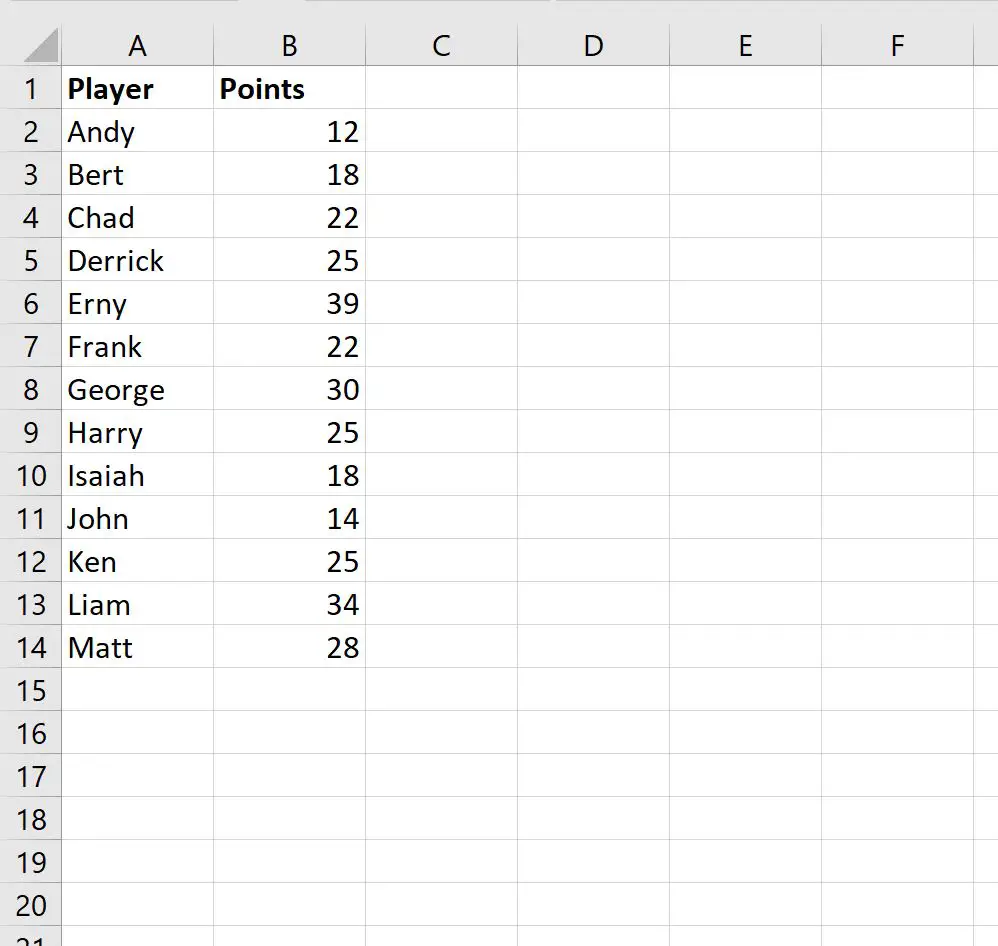
Załóżmy, że chcemy ocenić każdego gracza jako doskonałego, dobrego, OK lub złego na podstawie liczby zdobytych punktów.
Użyjemy następującej funkcji JEŻELI() , aby zwrócić jeden z czterech różnych wyników w oparciu o wartość w kolumnie punktów dla każdego gracza:
=IF( B2 >30,"Great",IF( B2 >25,"Good",IF( B2 >20,"OK","Bad")))
Wpiszemy tę formułę w komórce C2 , a następnie przeciągniemy ją i wypełnimy w każdej pozostałej komórce w kolumnie C:
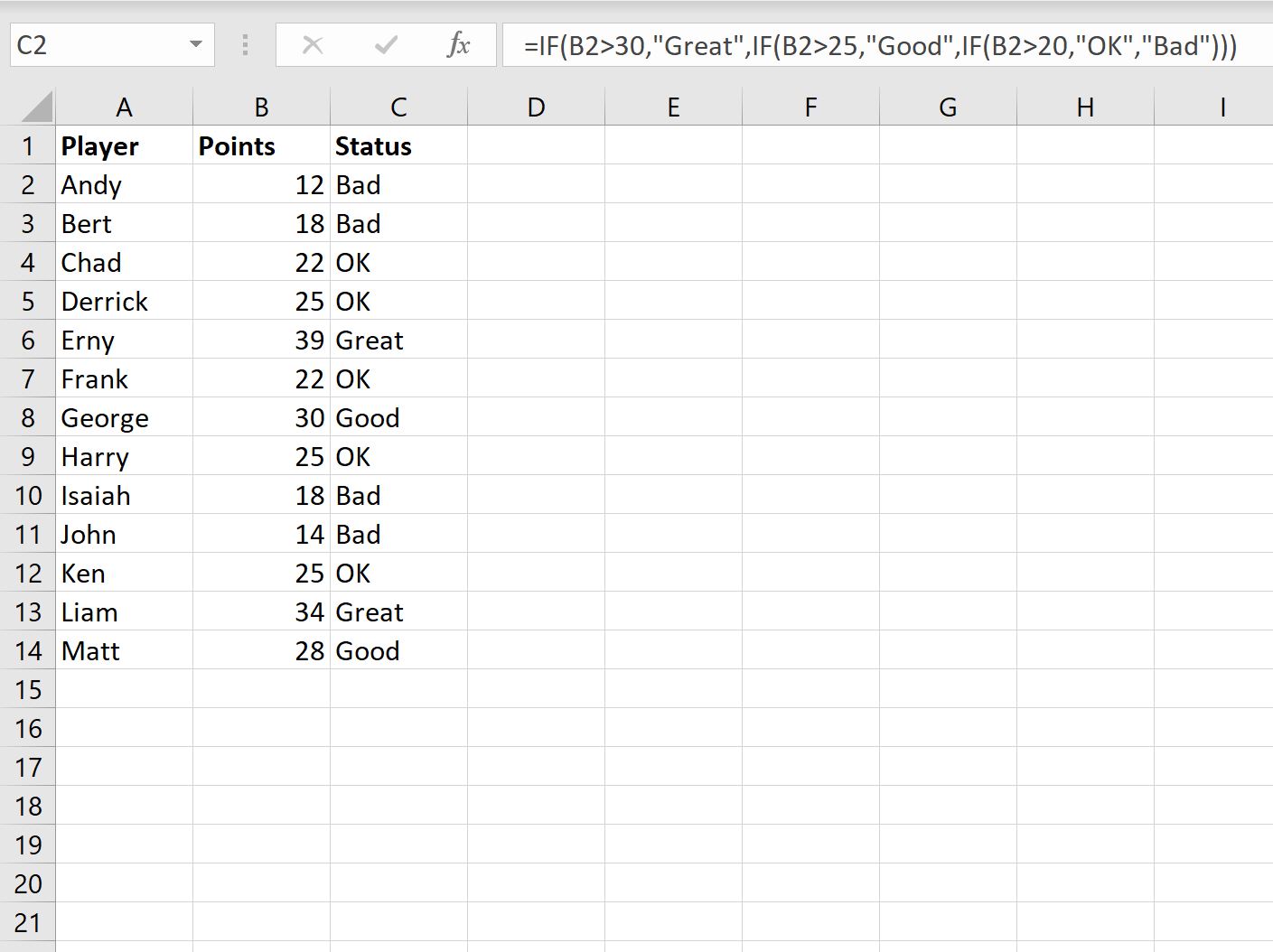
Pamiętaj, że ta formuła zwraca następujące wartości w kolumnie C:
- „ Świetnie ”, jeśli wartość w kolumnie punktów jest większa niż 30
- W przeciwnym razie „ Dobrze ”, jeśli wartość w kolumnie punktów jest większa niż 25
- W przeciwnym razie „ OK ”, jeśli wartość w kolumnie punktów jest większa niż 20
- W przeciwnym razie „ Źle ”
Możesz swobodnie modyfikować kryteria instrukcji JEŻELI, aby uzyskać cztery pożądane wyniki.
Dodatkowe zasoby
Poniższe samouczki wyjaśniają, jak wykonywać inne typowe zadania w programie Excel:
Excel: jak napisać opis przypadku
Excel: Jak znaleźć unikalne wartości z wielu kolumn
Excel: jak dopasować dwie kolumny i zwrócić trzecią